Библиотека сайта rus-linux.net
Обзор операционной системы FuryBSD 12.0
Оригинал: FuryBSD 12.0
Автор: Jesse Smith
Дата публикации: 27 января 2020 года
Перевод: А. Кривошей
Дата перевода: март 2020 г.
является самым последним дополнением к базе данных DistroWatch и предлагает живую операционную систему для настольных компьютеров, основанную на FreeBSD. FuryBSD не слишком отличается по своим целям от , о котором мы недавно говорили. Я хотел взять этот проект на основе FreeBSD для тест-драйва и сравнить его с NomadBSD и другими проектами, ориентированными на десктопы, в семействе FreeBSD.
FuryBSD предоставляет гибридные образы ISO/USB, которые можно использовать для запуска живого рабочего стола. В настоящее время имеется две версии для настольных компьютеров, обе для 64-битных (x86_64) машин: Xfce и KDE Plasma. Версия Xfce имеет размер 1,4 ГБ и именно ее я скачал. Версия KDE Plasma имеет размер около 3,0 ГБ.
Загрузка с живого носителя вызывает среду рабочего стола Xfce 4.14. Внизу экрана расположена панель с меню приложений, переключателем задач и системным треем. Значки на рабочем столе открывают файловый менеджер Thunar, запускают установщик системы и обеспечивают быстрый доступ к документу «Getting Started». Есть еще два значка для доступа к параметрам настроек X.Org и отображения системной информации. Документ «Getting Started» - это краткий справочный текстовый файл, содержащий инструкции командной строки для настройки сети и установки видеодрайверов. Значок "System Information" открывает веб-браузер Firefox и отображает локально сгенерированную страницу, которая содержит общую информацию о нашем компьютере и использовании его ресурсов.

Установка
При запуске установщика системы открывается окно, в котором отображается ряд текстовых меню и подсказок. Первый экран просит нас создать имя хоста для нашего компьютера. Затем нам показывают серию опций ZFS. Мы можем выбрать, какой диск взять для файловой системы, наряду с параметрами RAID, включать ли шифрование, и мы можем установить размер пространства подкачки. Этот экран совсем не удобен для новичков и может запутать любого, кто не привык работать с ZFS, но все параметры работают. Установщик спрашивает, уверены ли мы, что хотим стереть выбранные нами диски, а затем скопировать его файлы на жесткий диск.
После того, как файлы скопированы, нас просят создать пароль для учетной записи root. Затем мы можем добавить новую учетную запись пользователя. Рекомендуется добавить хотя бы одного пользователя в группу wheel. Эта рекомендация не объясняется, но наш пользователь сможет выполнять действия администратора. Затем нас просят выбрать часовой пояс из меню, и затем система перезагружается.
Хотя программа установки работала достаточно хорошо, меня немного беспокоило то, что во время установки операционной системы и блокировки рабочего стола появлялась заставка. Я не знал пароль, и потребовалось немного проб и ошибок, прежде чем я выбрал «furybsd» в качестве пароля. Позже я обнаружил, что пароли по умолчанию находятся на проекта в GitHub.
Первые впечатления
Моя новая установка FuryBSD загрузилась, и я увидел графический экран входа в систему. Оттуда я могу войти в свою учетную запись, которая вызывает рабочий стол Xfce. Установленная версия Xfce такая же, как и живая, с небольшими изменениями. Большинство значков на рабочем столе были удалены, остались только средства запуска файлового менеджера. Значки "Getting Started" и "System Information" были удалены. В остальном все практически идентично.
FuryBSD использует тему, которая в основном серо-белая с кремово-желтыми значками папок. Иконки в меню приложений в основном нейтральные, не особенно яркие и подробные.
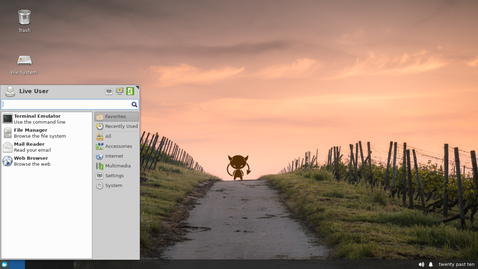
Поддержка железа
Я попытался запустить FuryBSD на своем ноутбуке и в VirtualBox. В обеих тестовых средах операционная система была быстрой, а рабочий стол Xfce работал без сбоев. При запуске в VirtualBox сначала FuryBSD не смогла интегрировать указатель мыши или использовать полное разрешение экрана моей системы. После установки гостевых модулей VirtualBox из репозиториев пакетов FreeBSD заработала интеграция с мышью, но я все еще не мог заставить рабочий стол использовать более высокое разрешение экрана.
Работая на ноутбуке, FuryBSD смогла использовать мое проводное сетевое соединение, но не смогла обнаружить мою беспроводную карту. Я использовал файл "Getting Started", но перечисленные инструменты не помогли. Я также обнаружил, что приложения не могут воспроизводить звук в любой тестовой среде. Я еще раз коснусь этого позже, но FuryBSD во время испытаний была полностью безмолвной, независимо от того, как я настраивал регуляторы громкости.
Операционная система достаточно компактна для настольных систем и требует всего 2 ГБ дискового пространства. Использование памяти было средним, операционная система потребляла 330 МБ активной и 290 МБ зарезервированной памяти.
Приложения
FuryBSD требует меньшего, чем обычно, объема дискового пространства, потому что поставляется с небольшим количеством приложений. Нам предоставляется Firefox, файловый менеджер Thunar, терминал Xfce, панель настроек Xfce и утилита для переименования файлов. Меню приложений содержит иконку для почтового клиента, но почтовое приложение не установлено. За кулисами мы находим пользовательские инструменты FreeBSD 12.0, страницы справочника и компилятор Clang.
Для всего остального нам нужно обращаться к менеджеру пакетов. FuryBSD не имеет предустановленного графического менеджера программного обеспечения, вместо этого мы можем использовать менеджер пакетов командной строки pkg для установки, обновления и удаления программного обеспечения. Мы также можем использовать коллекцию портов FreeBSD, если хотим компилировать исходные пакеты и добавлять настройки.
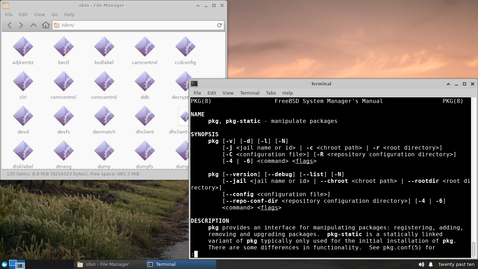
Браузер Firefox по большей части работал хорошо. У меня не было проблем с посещением большинства сайтов. Тем не менее, я не мог посмотреть видео на YouTube. Видео загружается, но отказывается воспроизводиться. У меня также были проблемы с локальным мультимедиа. Я установил плееры VLC и MPV. Оба медиапроигрывателя показывали видео, но не могли воспроизводить звук ни для видео, ни для аудиофайлов.
Установлены инструменты повышения привилегий sudo и doas. Я обнаружил, что sudo не настроен и его необходимо настроить вручную. Инструмент doas настроен для предоставления root-доступа (с паролем) любому пользователю в группе wheel. Некоторые специальные команды могут также выполняться членами wheel без пароля, например команда service для управления фоновыми службами и утилита ifconfig для управления сетевыми подключениями.
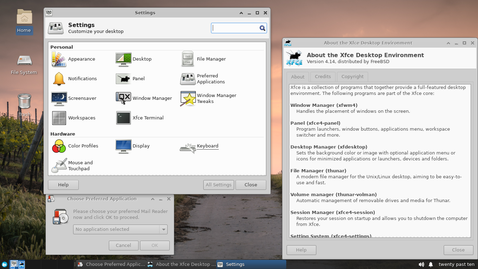
Заключение
Я не думаю, что можно много говорить о FuryBSD, так как операционная система является минимальной для настольной системы. Проект в основном делает то, что намеревается делать - предоставляет возможность запустить живую версию FreeBSD для рабочего стола и позволяет быстро установить операционную систему на основе FreeBSD. В качестве положительной стороны можно отметить, она в основном работает хорошо, имеет небольшую справочную документацию, в качестве основы использует твердое ядро FreeBSD и имеет довольно стандартную, но функциональную версию Xfce.
У меня также есть несколько жалоб. FuryBSD очень минималистична, то есть, помимо тестирования оборудования и просмотра веб-страниц, мы мало что можем сделать с живой средой. Установщик, хотя и функционален, вероятно, отпугнет любого, кроме людей, уже знакомых с FreeBSD и ZFS. Я также обнаружил, что на моих тестовых системах не работает звук.
Хотя FuryBSD в основном преуспевает в выполнении своей миссии, я проникся к ней меньшим энтузиазмом, чем когда я пробовал NomadBSD в прошлом месяце. NomadBSD имеет более отшлифованный рабочий стол, больше включенных приложений, звук работает из коробки, разрешение рабочего стола в VirtualBox можно настроить, и она использует меньше оперативной памяти. Эти два проекта во многом совпадают, и, хотя они и подходят к некоторым вещам по-разному, я считаю, что NomadBSD в настоящее время является более предпочтительным выбором для большинства пользователей, в то время как FuryBSD, вероятно, будет в основном привлекать людей, которые хотят более минималистичный набор программного обеспечения по умолчанию.
Другие статьи о разных вариантах BSD:
